Modifica di un prompt
Portate i vostri contenuti ChatGPT a un livello superiore.
I prompt di ChatGPT sono strumenti meravigliosi, ma a volte generano risultati che potrebbero essere migliorati. Fortunatamente, modificare un prompt per creare risultati perfetti è facile e veloce. Con un po’ di test e di modifiche, è possibile avere un prompt che fornisce contenuti mirati.
In questo articolo vengono illustrati due modi per modificare i prompt. La possibilità di modificare dipende dal vostro piano AIPRM.
- Se avete un piano Free, Plus o Pro, potete modificare solo i messaggi creati da voi.
- Se si è nel piano Elite (o superiore), si può fare molto di più. È possibile clonare un prompt pubblico e modificare qualsiasi campo.
Modifica opzione 1 #
Imparate a modificare un prompt creato.
- Accedete a ChatGPT.
- Selezionate la scheda Proprio.
- Individuate una richiesta e fate clic sull’icona della matita.
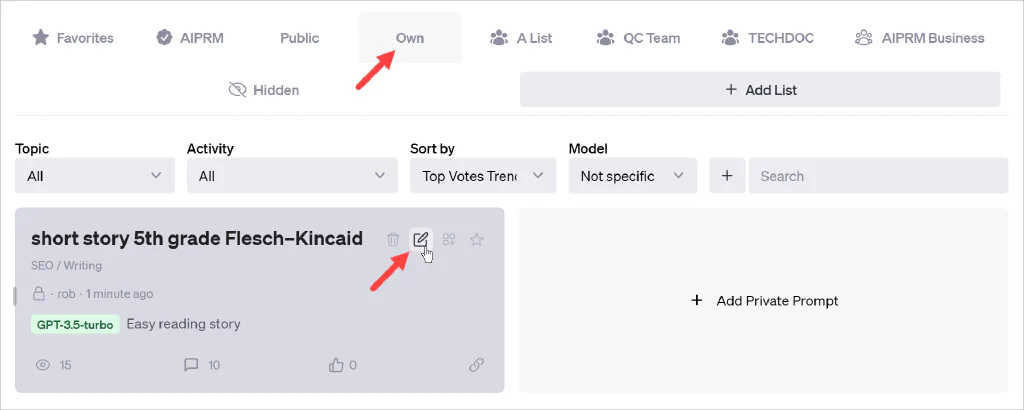
Viene visualizzato il modello di richiesta. Aggiornare i campi desiderati. Fare clic su Salva prompt.
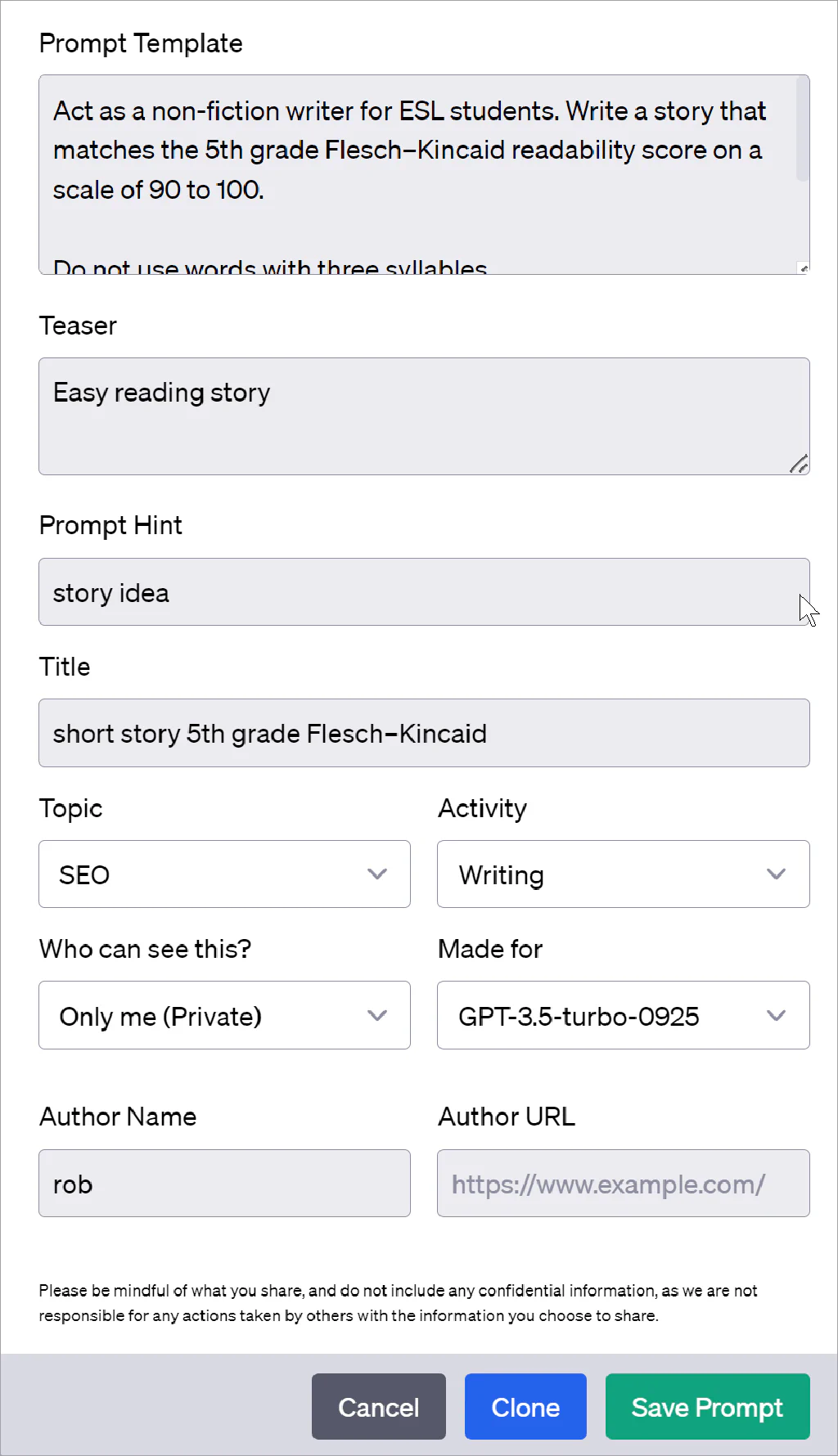
Modifica opzione 2 #
Imparare a modificare un prompt pubblico. Ricordate che questa funzione è limitata agli utenti con un piano Elite (o superiore).
Si tratta di un processo in due fasi che utilizza uno strumento chiamato Forking (cioè clonazione).
- Fate clic sulla scheda Pubblico.
- Individuare un prompt pubblico che si desidera modificare.
- Selezionare il prompt e fare clic sull’icona della matita. Viene visualizzato il modello.
- Scorrete fino in fondo al modello e fate clic su Forcella come prompt privato. AIPRM crea un clone e visualizza il modello clonato.
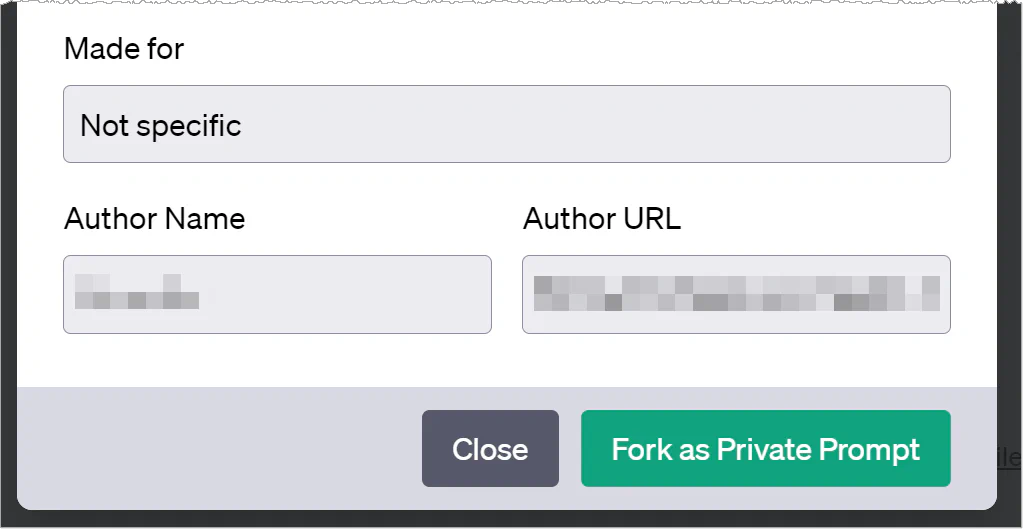
Inserire il proprio nome nel campo Nome autore. Fare clic su Salva prompt.
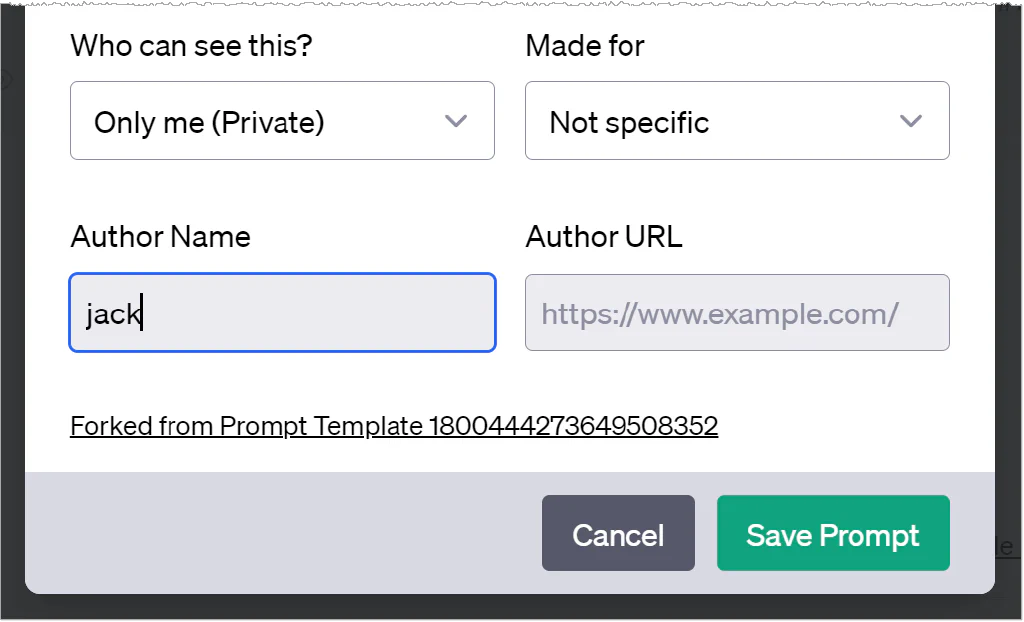
Fare clic sulla scheda Proprio. È possibile vedere il prompt appena clonato. Fare clic sull’icona della matita per modificare il modello. Facoltativamente, fare clic su un’icona per spostare il prompt nella libreria dei Preferiti o in un Elenco.
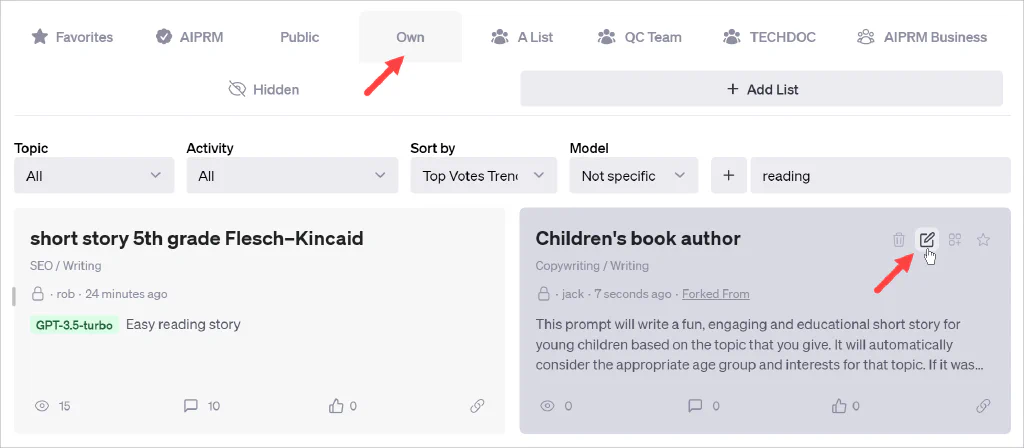
Articoli correlati #
Per saperne di più su come costruire i propri prompt dettagliati che generano risultati fantastici, vedere: